
Satura rādītājs:
- Autors Lynn Donovan [email protected].
- Public 2023-12-15 23:50.
- Pēdējoreiz modificēts 2025-01-22 17:33.
Lejupielādējiet failus un mapes no OneDrive vai SharePoint
- Uz tava OneDrive , SharePoint Server 2019 vai SharePointOnline vietni, atlasiet failus vai mapes tu gribi lejupielādēt .
- Augšējā navigācijas joslā atlasiet Lejupielādēt .
- Ja pārlūkprogramma pieprasa, izvēlieties Saglabāt vai Saglabāt kā un pārlūkojiet līdz vietai, kur vēlaties saglabāt lejupielādēt .
Kā šajā sakarā skatīt ar mani kopīgotos failus pakalpojumā OneDrive?
Pierakstieties vietnē OneDrive.com, lai skatītu ar jums kopīgotos failus un mapes
- Navigācijas rūts sadaļā OneDrive noklikšķiniet uz Koplietots. Ar jums kopīgotie faili vai mapes tiek rādītas zem to personu vārdiem, kuras tos kopīgoja.
- Noklikšķiniet uz faila vai mapes, lai to atvērtu tāpat kā jebkuru citu OneDrive vienumu.
Turklāt, vai varat lejupielādēt no OneDrive? Iekš OneDrive lietotnē, pieskarieties Atlasīt un pieskarieties tā faila vai failu izvēles rūtiņai tu gribu. Piezīme: OneDrive operētājsistēmā Windows Phone pašlaik neļauj jūs lejupielādējat mapes vai OneNote piezīmju grāmatiņas. Pieskarieties Vairāk, pēc tam pieskarieties Lejupielādēt . ( Jūs varat arī pieskarieties failam un turiet to tu gribu lejupielādēt , pēc tam pieskarieties Lejupielādēt .)
Attiecīgi, kā sinhronizēt koplietotos failus no OneDrive ar datoru?
- Piesakieties Office 365 portālā.
- Pārlūkojiet savu OneDrive darbam.
- Kreisajā panelī noklikšķiniet uz “Koplietots ar mani”.
- Noklikšķiniet uz mapes, kuru vēlaties sinhronizēt ar datoru.
- Noklikšķiniet uz "Sinhronizēt".
- Izpildiet norādījumus, lai pabeigtu procesu.
Kā piekļūt kāda lietotāja OneDrive?
Kā iegūt piekļuvi darbinieka OneDrive kontam
- Pārliecinieties, vai esat licencēts Office 365 GlobalAdministrator.
- Lietotņu palaidējs > Administratora saite.
- Kreisajā panelī izvēlieties Lietotāji > Aktīvie lietotāji.
- Atzīmējiet izvēles rūtiņu blakus tā lietotāja vārdam, kura OneDrive kontam mēģināt piekļūt, un pēc tam noklikšķiniet uz OneDrive iestatījumi.
Ieteicams:
Kā lejupielādēt fontus pakalpojumā PicsArt?

Savā mobilajā ierīcē atrodiet mapi “PicsArt”, atveriet mapi “PicsArt” un atrodiet tajā mapi “Fonti”. Ja nevarat atrast mapi Fonti, izveidojiet to. Ievelciet pielāgotos fontus šajā mapē. Kad tie ir droši iekopēti mapē Fonti, izņemiet savu mobilo ierīci no datora
Vai varat lejupielādēt WAV failus no iTunes?

Sveiki! Ja lejupielādējat no iTunes veikala, ieraksti ir AAC, un jūs nevarat mainīt lejupielādes formātu. Ja atverat sadaļu vispārīgās preferences > importēšanas iestatījumi, kompaktdisku importēšanai varat iestatīt WAV. Varat arī izmantot šo iestatījumu, lai pārveidotu esošos failus - Fails > konvertēt > izveidot WAV versiju
Kā no Dropbox lejupielādēt lielus failus?

Visas Dropbox mapes saturu varat lejupielādēt, izmantojot vietni dropbox.com, ja vien ir patiesi abi šie: Mapes kopējais izmērs ir mazāks par 20 GB. Lai lejupielādētu visu mapi tieši no vietnesdropbox.com: pierakstieties vietnē dropbox.com. Atrodiet mapi, kuru vēlaties lejupielādēt. Noklikšķiniet uz … Noklikšķiniet uz Lejupielādēt
Vai zip failus ir droši lejupielādēt?
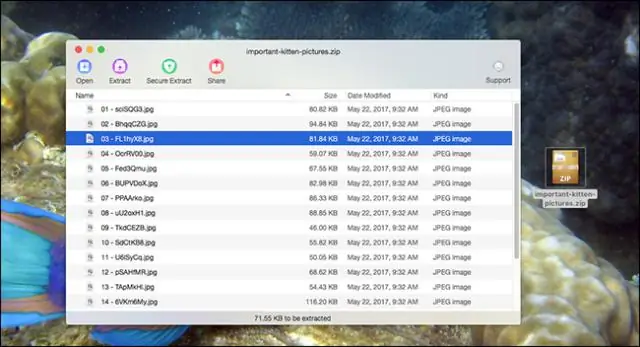
Pats par sevi zip faili nav bīstami atvērt, ja vien izmantojat veselo saprātu. Cilvēki ir pieraduši uzskatīt zip failus par drošiem (jo tie lielākoties tādi ir), tāpēc ļaunprātīgas puses izmanto viltojumus. zip faili. Īpaši tā ir problēma Windows versijās, kurās pēc noklusējuma tiek paslēpti failu paplašinājumi
Kā jūs varat lejupielādēt visus Google diska failus vienlaikus?

Lejupielādēt failu Dodieties uz drive.google.com. Noklikšķiniet uz faila, lai to lejupielādētu. Lai lejupielādētu vairākus failus, nospiediet Command (Mac) vai Ctrl (Windows), vienlaikus noklikšķinot uz citiem failiem. Ar peles labo pogu noklikšķiniet un noklikšķiniet uz Lejupielādēt
